文章详情页
QQ浏览器内核怎么切换?内核切换方法说明
浏览:73日期:2022-09-21 11:54:43
QQ浏览器内核切换方法详解,很多小伙伴都还不知道,下面好吧啦网小编为大家整理了QQ浏览器内核切换方法详解,一起来看看吧!
首先在电脑上找到安装好的QQ浏览器的图标,双击后打开QQ浏览器

在打开的QQ浏览器软件主界面,我们点击右上角的“主菜单”按钮。
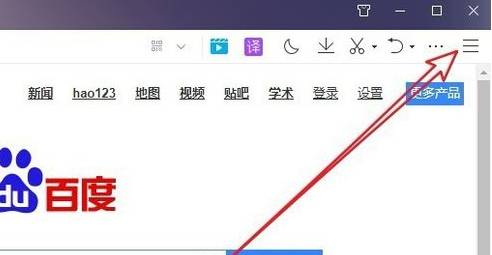
在打开的QQ浏览器下拉菜单中,我们点击“设置”图标。
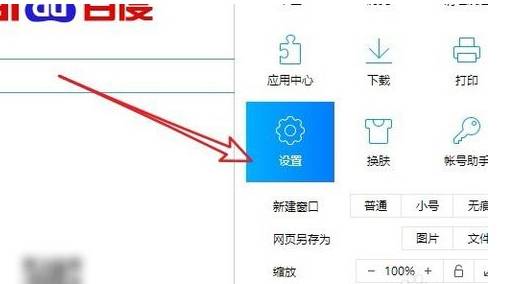
在打开的QQ浏览器选项窗口中,我们找到并点击“高级”选项卡。
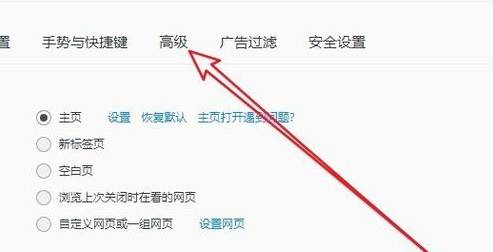
这时就会打开QQ浏览器的高级设置页面,在这里找到“内核模式”设置项
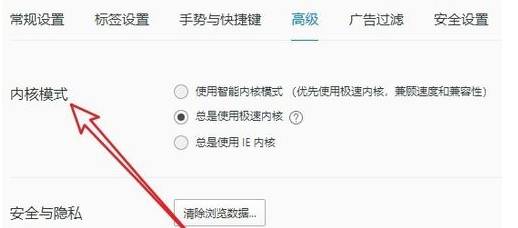
在右侧就可以选择QQ浏览器的上网模式了,一般我们选择“智能内核模式”就可以了,如果一些网页无法正常打开的话,我们再来选择“总是使用IE内核”选项即可。
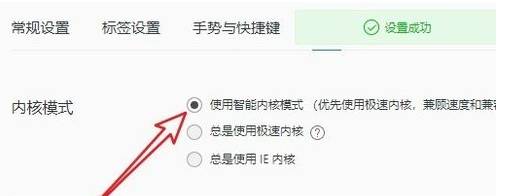
喜欢小编为您带来的QQ浏览器内核切换方法详解吗?希望可以帮到您~更多相关内容尽在IE浏览器中文网站专区。
标签:
qq
相关文章:
排行榜

 网公网安备
网公网安备